- 公開日:
- 更新日:
Google Nest Hubをインターホンとして利用する方法
Google Nest Hubは、同じGoogleの製品である「Google Nest Doorbell」と連携することで、インターホンとして利用できるようになります。
この記事では、Google Nest Hubをインターホンとして利用する方法をご紹介します。
Google Nest Doorbellの商品詳細についてもご紹介しますので、インターホンとして利用したい場合はぜひご覧ください。
Google Nest Hubをインターホンとして利用する方法
Google Nest Hubをインターホンとして利用するには、同じGoogleの製品である「Google Nest Doorbell」を用意する必要があります。
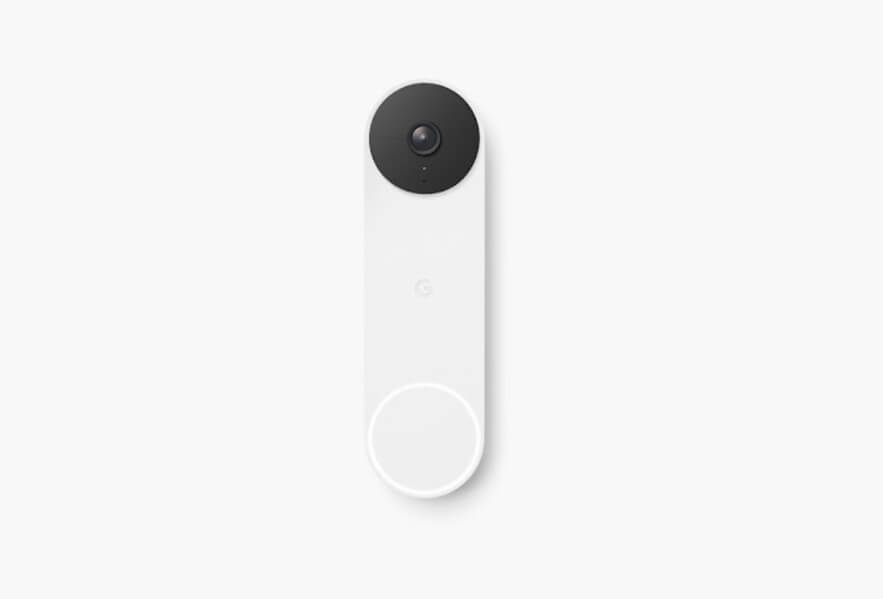
Google Nest Doorbellとは、スマートフォンやGoogle Nest Hubと連携して使えるスマートドアベルです。
Google Nest Doorbellと連携することで、Google Nest Hubで来客を確認/応答できたり、留守中でもスマートフォンから来客を確認することができます。
Google Nest Hubで応答する場合、従来のテレビ通話を使った応答ももちろんできますが、「少々お待ちください」「荷物は置いておいてください」「ただいま応答できません」といった定型文を使って応答することも可能です。
Google Nest Doorbellの価格は23,900円(税込/2022年8月現時点)です。
Amazonでは現在、8%引きの21,999円(税込)で購入できます。
このようなセールは定期的に開催されます。セール期間を過ぎてもチャンスはありますので、下記リンクから随時チェックしてみてください。
![Google グーグル GA01318-JP [Google Nest Doorbell スマート ドアベル バッテリー式] ホワイト ネストカム Google グーグル GA01318-JP [Google Nest Doorbell スマート ドアベル バッテリー式] ホワイト ネストカム](https://m.media-amazon.com/images/I/21h1LJZHffL._SL160_.jpg)
Google グーグル GA01318-JP [Google Nest Doorbell スマート ドアベル バッテリー式] ホワイト ネストカム
\Yahoo!プレミアム会員限定 最大50%OFFクーポン/Yahoo!ショッピングで価格を見る
Google Nest Doorbellの電源について
2022年8月現在、日本で発売されているGoogle Nest Doorbellは「内蔵バッテリータイプ」です。
そのため、Google Nest Doorbellを使用するには定期的な充電が必要になります。

Google Nest Doorbellの背面にはUSB Type-Cに対応した差し込み口がありますので、市販のUSB Type-Cケーブルで充電可能です。
従来のインターホンのようにケーブルから常に電力を供給する「有線タイプ」もありますが、日本では販売されていません。
バッテリーはどれくらい持つ?
気になるGoogle Nest Doorbellのバッテリー駆動時間ですが、Googleは以下のように発表しています。
- (1日あたり約25~30件の訪問がある場合)バッテリー駆動時間1ヶ月
- (1日あたり約13~16件の訪問がある場合)バッテリー駆動時間2.5ヶ月
- (1日あたり約2~5件の訪問がある場合)バッテリー駆動時間6ヶ月
1日約25~30件の訪問があっても1ヶ月はバッテリーが持続するとされているため、頻繁に充電しなければならない心配はありません。
Google Nest Doorbellを取り付ける方法
Google Nest Doorbellを取り付ける手順をご紹介します。
- 設置に必要なもの(Google Nest Doorbellの同梱物)が揃っているか確認する
- 設置前にGoogle Nest Doorbellを充電する
- Google Nest DoorbellとGoogle Homeアプリを接続する
- 壁面に穴を開け、付属のプレートをネジ止めする
- プレートにGoogle Nest Doorbellを取り付けてロックする
取り付け方法の詳細については、Google Nest Doorbell(内蔵バッテリー・電源直結併用型)を設置するのページをご覧ください。
賃貸でも取り付けて大丈夫?
Google Nest Doorbellを設置するには、壁面に穴を開けてプレートをネジ止めする必要があります。
賃貸マンションやアパートに住んでいる場合、壁に穴を開けるといった行為はあまりしたくないですよね。
以下では、壁に穴を開けずにGoogle Nest Doorbellを取り付ける方法をまとめましたので参考にしてください。
- もともと設置されているインターホンの上にカバーを被せ、その上にGoogle Nest Doorbellを強力な両面テープで貼り付ける
- Google Nest Doorbellを壁面に直接両面テープで貼り付ける
Google Nest Doorbellを壁面に直接貼り付ける場合は、以下のような外壁面用両面テープを使用すると良いでしょう。
この方法であれば、Google Nest Doorbellのプレートに両面テープを貼り付け、玄関先に取り付けるだけで良いので簡単です。
両面テープは下記リンクから購入できますので、興味がある場合は一度チェックしてみてください。

3M スコッチ 強力両面テープ 外壁面用 幅20mm長さ4m SKB-20R
\Yahoo!プレミアム会員限定 最大50%OFFクーポン/Yahoo!ショッピングで価格を見る
Google Nest Awareに加入して機能を拡張する
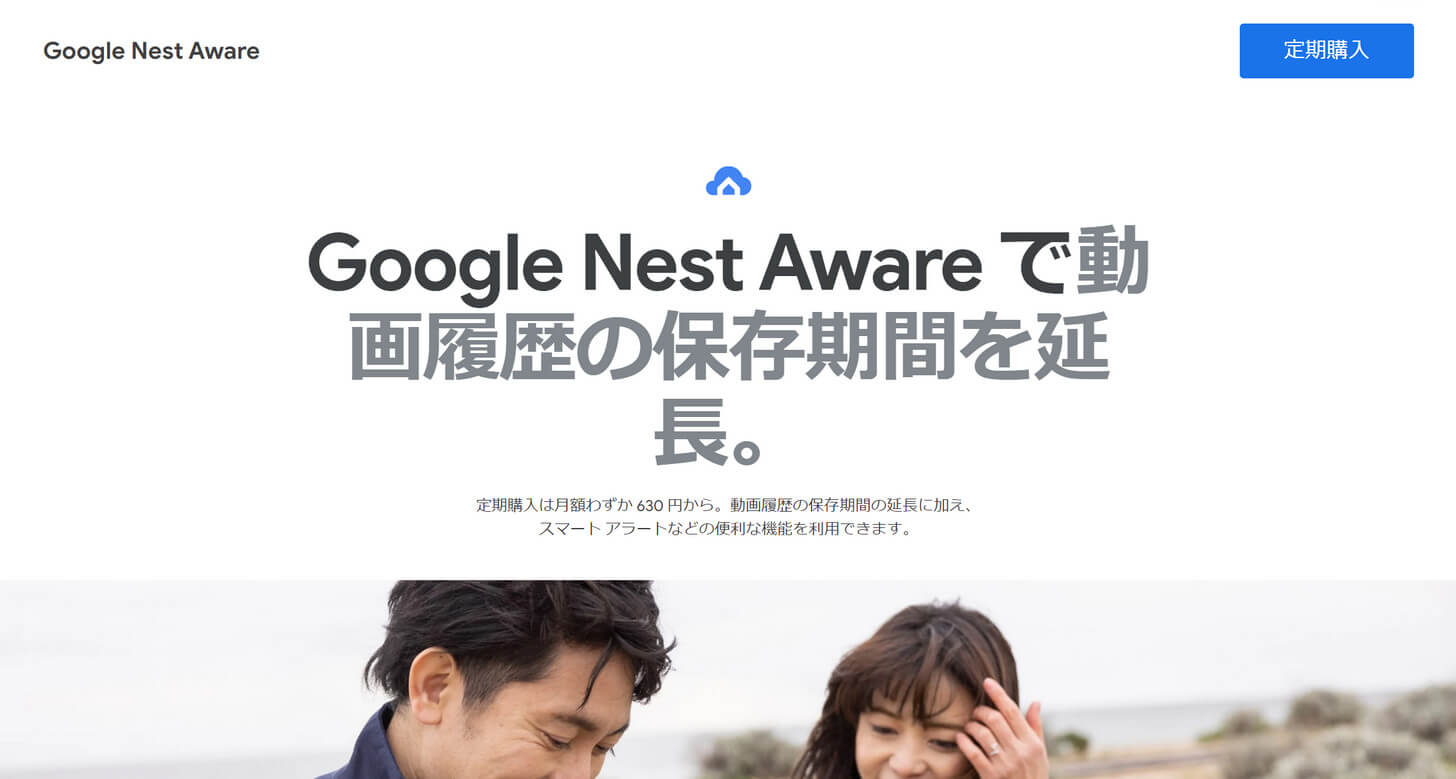
Google Nest Awareとは、Google Nest Doorbellの機能をさらに拡張するサブスクリプションサービスです。
Google Nest Awareには、「Google Nest Aware」と「Google Nest Aware Plus」といった2つの定額購入プランがあります。
2つのプランの違いや利用できる機能については、以下の表をご覧ください。
| プラン | Google Nest Aware | Google Nest Aware Plus |
|---|---|---|
| 価格 | 月額630円(税込) 年額6,300円(税込) | 月額1,260円(税込) 年額12,600円(税込) |
| 閲覧できる動画履歴 | 30日間 | 60日間 |
| 連続録画履歴 | × | 最大10日間 |
| 認識済みの人物が来たときに通知する | ○ | ○ |
新規世帯登録をすると、Google Nest Awareを30日間無料で利用できます。気になる方はぜひ登録してみてください。
インターホンの代わりにテレビ通話を利用する
Google Nest Doorbellを設置できない場合、代わりにGoogle Nest Hubのテレビ通話を利用するのも1つの手です。
流れとしては、以下のようなイメージです。
- 「Google Duo」インストール済/Google Nest Hubを連絡先に登録したスマホを1台用意する
- 玄関にスマホを設置する
- 室内にGoogle Nest Hubを置く
- 来客があった場合、設置したスマホから室内のGoogle Nest Hub宛にテレビ通話をかけてもらう
この方法は、「インターホンがなく、できればGoogle Nest Hubで来客を確認したい」場合に有効な代替方法です。
Google Nest Hubでテレビ通話するための設定方法については、以下の記事をご参照ください。